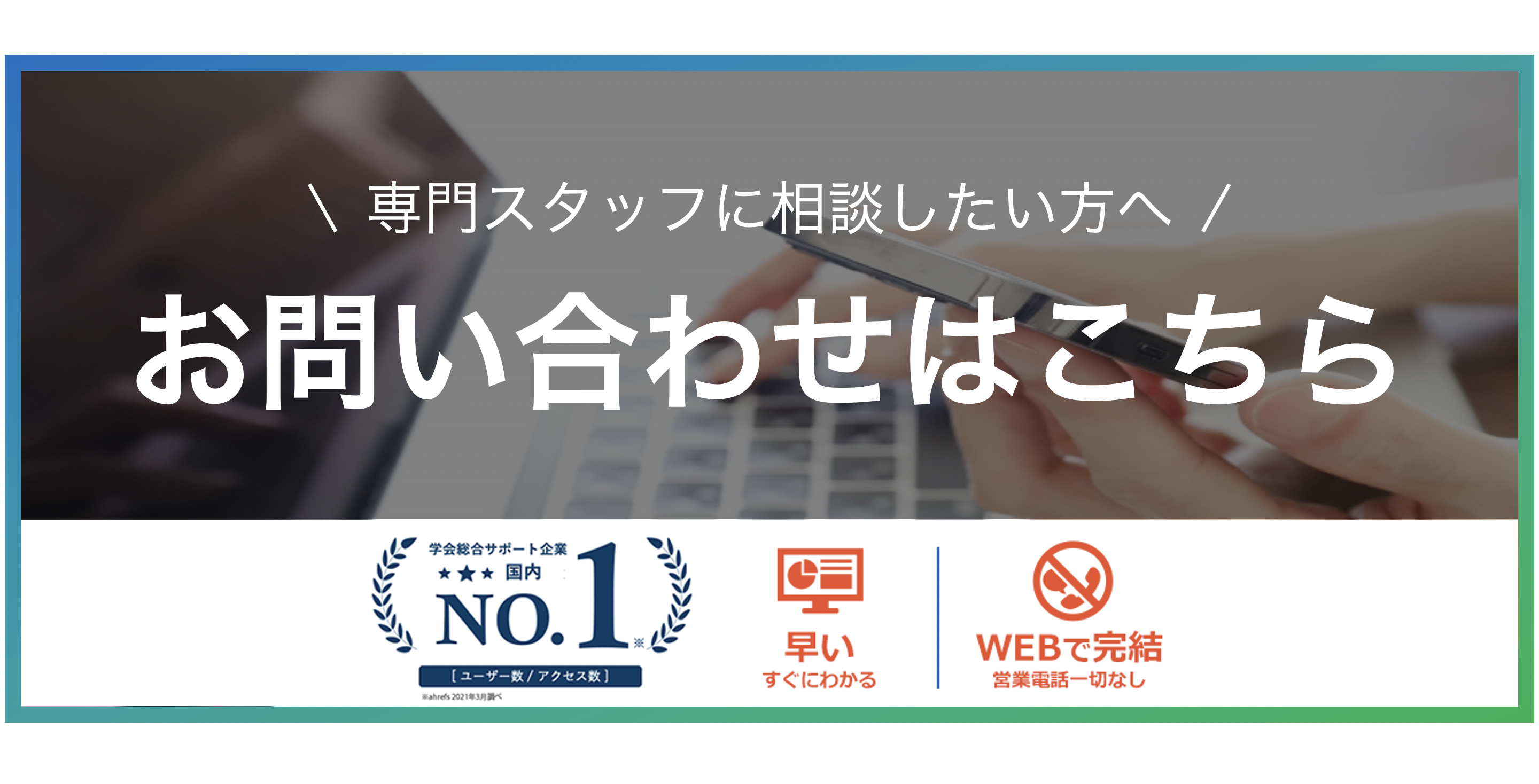学会のオンデマンド配信方法3選

学術大会を録画してオンデマンドで配信することで、隙間時間に効率的に視聴できる等のメリットがあります。
しかし、実際に配信するにはどうすればいいのか。
今回は、学会に向けたオンデマンド配信の方法を3つご紹介いたします!
学会はオンデマンド配信をするべき?
学会運営者はオンデマンドのメリット・デメリットを照らし合わせて会場の映像を配信するかを決めなければなりません。
学術大会 / 学術集会のオンデマンド配信は、多忙な研究者にとって大変ありがたいものです。日程が合わず大会や講演、セミナーに参加できなかった人や一部プログラムに参加できなかった人も見ることができ、一時停止や倍速も使うことで余裕のある時に効率よく視聴することができます。
従来の対面大会では同時間帯に開催される複数の会場をまわることは難しいことでしたが、オンデマンド配信ではそういった懸念はありません。プログラムの日程や時間・場所に制約されず、学会に参加することができるのです。
また、複雑な演題も動画を繰り返し視聴することで理解を深めることも可能です。
発表者側にとってもオンデマンド配信には大きなメリットがあります。それは、
・発表の撮り直しができるため高品質な発表を受講者に届けられること
・周りの環境に左右されず発表をできること
の2つです。
特にオンラインのリアルタイムな大会では、インターネット環境が不安定で動きが止まってしまったり、発表者の周りの環境音が入ってしまったり、参加者がうっかりミュートを外してしまったり、と様々なトラブルが考えられますがオンデマンド配信ではそういった心配はありません。
一方で、オンデマンド配信では動画を視聴するか否かは個人の判断に委ねられ、相互的なコミュニケーションをとることが難しい場合もあります。
また、オンデマンド配信での著作権問題も確認しておきましょう。学会側は発表者の許諾を得てからでないと発表資料の配布や配信ができません。
また、資料のダウンロードも発表者の許可が必要です。オンデマンド配信を行うときは必ず、事前に学会側で発表者に資料・発表等の配信・利用の許可(確認)をとるように注意しましょう。
学会のオンデマンド配信方法3選
ここでは、学術大会 / 学術集会をオンデマンド配信する方法を3つご紹介いたします。
今回使用するツールは全てパソコンのブラウザ上で視聴可能です。
Google Driveによる共有
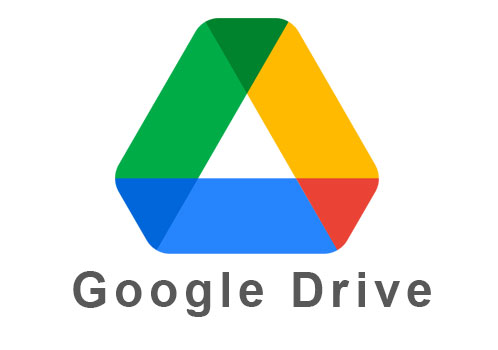
もっとも手軽な方法は録画した動画をGoogle Driveで共有する方法でしょう。撮影したオンデマンド配信用の素材をGoogleDriveにアップロードし、共有するだけでオンデマンド配信が可能になります。実際に大学の授業でも取り入れられている方法であり、配信者・視聴者共に負担もそれほどかかりません。
一方で、デメリットとして以下の点があります。
・リンクがあれば誰にでも視聴可能(制限をかけるには視聴者のGoogleアカウントにログイン可能なメールアドレスが必要)
・視聴者の履歴が残らず、誰がアクセスしたのか分からない
・動画が重くなる
・画質が低くなる
特に、セキュリティの面には注意する必要があります。視聴者を制限することもできますが、その場合はGoogleアカウントを所持している人しか見ることができない問題もあります。
Google Driveによる共有は、費用を使わず「配信ができればいい」という人におすすめです。
Zoomウェビナーによるオンデマンド配信
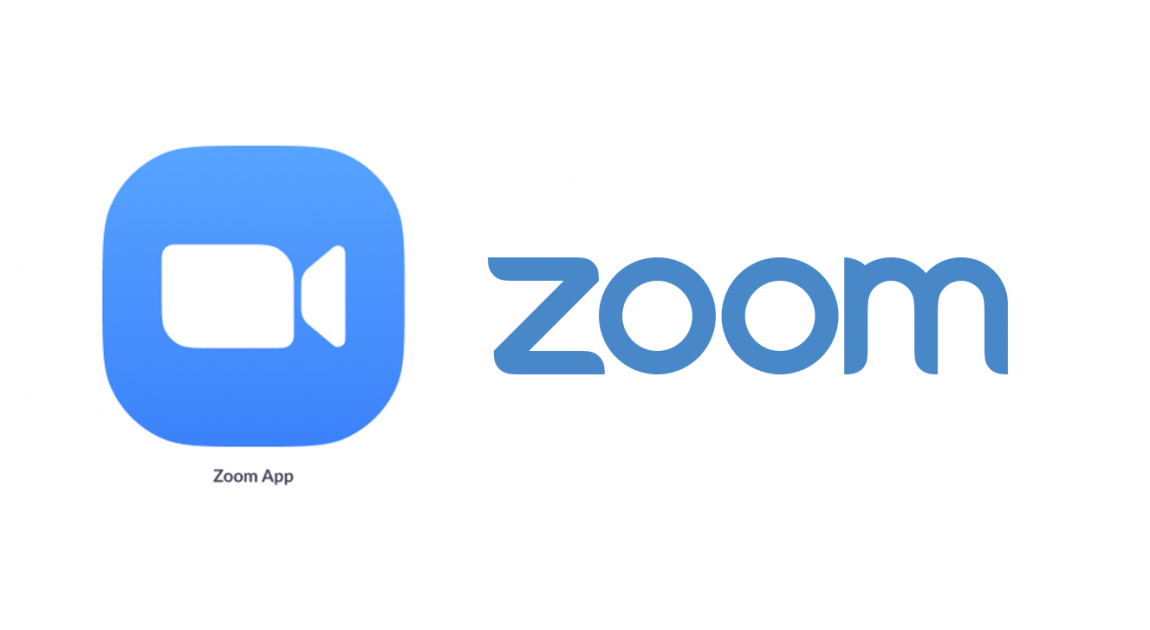
Zoomウェビナーを利用して学術大会を開催する場合、少し設定を変更するだけでウェビナーを録画しオンデマンド配信をすることができます。
※事前にウェビナーの契約を済ませておく必要があります。
方法は以下の通りです。
①ウェビナー設定
ウェビナーの「登録」を必須にし、「ウェビナーをオンデマンドにする」にもチェックを入れましょう。
②ウェビナー配信
実際に学術大会を開催します。配信がレコーディングされていることを必ず確認しましょう。
③リンクの共有
ウェビナー終了後、「過去のウェビナー」から登録リンクを取得します。そちらを共有することで、参加者はオンデマンド動画を視聴することができます。
Zoomウェビナーのオンデマンド配信では、動画はもちろんZoomのチャット履歴も視聴できます。また、運営は視聴者の名前とメールアドレスを収集することができるため、誰が視聴したかの確認も可能です。
欠点として、パートごとに動画を分割できない点があります。複数の発表者がいた場合、発表ごとに動画を分けることが一般的です。しかし、Zoomのオンデマンド配信では録画の編集ができないため、ウェビナーの録画を初めから終わりまで通して見ることになります。
Zoomのオンデマンド配信はあくまでも「見逃し配信」のようなものであり、ポスター発表といった複数のコンテンツを配信するには不向きと言えるでしょう。
Onestreamによる配信
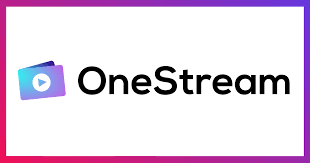
Onestreamはライブ配信やオンデマンド配信を目的とした動画プラットフォームです。視聴者を制限できるため、よりクローズドな配信が可能となります。
基本的な使用方法はGoogle Driveによるオンデマンド配信と同様です。録画した映像をOnestreamにアップロードし、リンクを共有する、もしくは会員としてログインしてもらうことで配信が可能です。
Google Driveと比べOnestreamは以下の3つの点で優れています。
・様々なログデータを取得できる
動画の閲覧や再生、視聴の完了回数が記録できます。また、ログイン・ログアウトのログやBusinessプランから使える機能であるアンケート・テスト配信の結果も見ることが可能です。
・配信期間や配信範囲を指定できる
動画公開後より⚪️日間だけ配信といった期間の指定ができます。配信範囲に関してはパブリック公開や限定公開といった種類を選べます。
・より細かく動画の設定を変更できる
動画をアップロードする際に動画のサムネイルや説明、動画制作者名などを設定できます。また、動画の再生設定についても「再生を強制する」・「再生制限を有効にする」など細かくカスタマイズができます。
ただし、onestreamの利用には有料契約が必要です。最安値は基本プランの月額9,800円(動画容量25GB / 2023年12月現在)です。
学会の予算と相談しつつ契約の判断をすると良いでしょう。
学会ではYouTube配信は避けるべき?
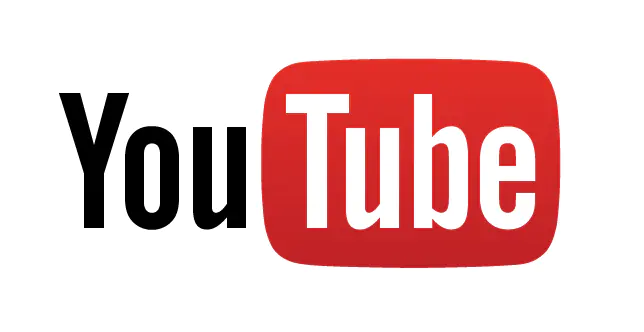
YouTubeでのオンデマンド配信は一般の認知度が高く視聴方法が簡単というメリットもある一方、学会が利用する際には注意しなければなりません。
学会は会費を徴収した上で学術大会を開催しています。そのため、動画の視聴に金銭が発生することになります。
利用の際はYouTubeの配信・視聴ルールをしっかりと確認した上で配信を行いましょう。
オンデマンド配信は業務委託も
今回紹介した方法でもオンデマンド配信は可能ですが、視聴者の管理や動画へのコメント、視聴にパスワード入力やログインの制限をかける機能は不足しております。
より質の高いオンデマンド配信をお望みの方は、学会サポート会社への業務委託も選択肢に入るかもしれません。
SOUBUN.COMでは、学術大会の総合的なサポートを行っております。
弊社のオンライン大会サポートサービスについては、こちらをご覧ください。
オンデマンド配信のお見積りは以下のページよりお声がけください。